Wprowadzenie
Oddanie starego komputera to godny podziwu czyn, który może znacznie pomóc potrzebującym, ale ważne jest, aby zapewnić ochronę swoich danych osobowych. Odpowiednie wyczyszczenie usuwa wszystkie wrażliwe dane, wylogowuje z różnych kont i zapewnia, że nie zostawiasz cyfrowych śladów dla następnego użytkownika. Ten przewodnik przeprowadzi Cię przez niezbędne kroki przygotowania komputera do darowizny, w tym tworzenie kopii zapasowych, usuwanie kont, wymazywanie danych i przeprowadzanie kontroli oprogramowania.
Ostatecznie celem jest zapewnienie bezpieczeństwa komputera dla innych użytkowników bez kompromitacji danych osobowych. Zanurzmy się w tym, dlaczego wymazywanie komputera przed darowizną jest tak istotne i jak można osiągnąć dokładne wyczyszczenie.

Dlaczego ważne jest wyczyszczenie komputera przed darowizną
Kiedy oddajesz komputer, przekazujesz go w ręce innej osoby, która może uzyskać dostęp do Twoich osobistych plików, jeśli nie zostaną one odpowiednio usunięte. Nieoczyszczone dane mogą prowadzić do kradzieży tożsamości, nieautoryzowanego dostępu do informacji bankowych i innych naruszeń prywatności. Dlatego wykonanie dokładnego wyczyszczenia komputera jest niezbędne.
Dodatkowo, wyczyszczenie komputera zapewnia, że jest on gotowy dla nowego użytkownika. Komputer bez bałaganu działa bardziej efektywnie, zapewniając świeży start dla odbiorcy. Ten krok pomaga również uniknąć potencjalnych błędów konfiguracyjnych, które mogą powodować problemy z doświadczeniem nowego użytkownika.
Wreszcie chodzi o spokój umysłu. Wiedząc, że Twoje dane zostały całkowicie usunięte, a komputer jest gotowy do darowizny, masz pewność, że poprzednie urządzenie nie spowoduje przyszłych podatności. Teraz zrozummy, jak przygotować komputer przed procesem wymazywania.
Przygotowanie do wyczyszczenia
Zanim zaczniesz proces wymazywania, potrzebne są kroki przygotowawcze, aby zapewnić płynne przejście. Oto jak:
Tworzenie kopii zapasowych ważnych danych
Na początku upewnij się, że stworzyłeś kopie zapasowe wszystkich ważnych plików i dokumentów. Oto jak to zrobić:
- Zewnętrzne dyski twarde: Podłącz zewnętrzny dysk twardy i ręcznie przenieś swoje pliki.
- Usługi przechowywania w chmurze: Użyj usług takich jak Google Drive, Dropbox lub OneDrive, aby przesłać swoje ważne dane.
- Oprogramowanie do tworzenia kopii zapasowych: Stosuj rozwiązania oprogramowania do tworzenia kopii zapasowych, które mogą automatyzować przenoszenie dokumentów do bezpiecznego przechowywania.
Tworzenie kopii zapasowych danych zapewnia, że nie stracisz ważnych plików podczas procesu wymazywania.
Usuwanie osobistych kont i oprogramowania
Usuń wszelkie osobiste konta związane z komputerem:
- Wyloguj się z kont: Wyloguj się z usług takich jak e-mail, media społecznościowe czy inne używane konta.
- Odinstaluj oprogramowanie: Odinstaluj aplikacje przechowujące dane osobowe, takie jak przeglądarki (wyczyść historię, ciasteczka), oprogramowanie finansowe lub jakiekolwiek oprogramowanie własne.
- Deaktywuj licencje: Deaktywuj oprogramowanie licencjonowane, aby móc je ponownie zarejestrować na innym urządzeniu.
Te kroki zapobiegają zostawieniu śladów osobistych danych lub danych uwierzytelniających.
Metody wymazywania komputera
Teraz czas zrealizować różnorodne metody dostępne do wymazywania komputera.
Używanie narzędzi wbudowanych w system operacyjny
Zarówno Windows, jak i macOS mają wbudowane narzędzia do wymazywania dysków:
- Windows: Funkcja ‘Resetuj ten komputer’ może przywrócić maszynę do ustawień fabrycznych, skutecznie usuwając dane.
- macOS: ‘Narzędzie dyskowe’ może być użyte z trybu odzyskiwania do wyczyszczenia twardego dysku.
Wykorzystywanie oprogramowania firm trzecich
Dla tych, którzy szukają bardziej zaawansowanych i bezpiecznych metod wymazywania, dostępne są liczne narzędzia firm trzecich:
- DBAN: Darik’s Boot and Nuke jest popularny ze względu na swoją skuteczność w bezpiecznym usuwaniu danych.
- Eraser: Ten program pozwala na selektywne usuwanie plików i nadpisywanie wielokrotne, aby zapewnić, że dane nie mogą zostać odzyskane.
- CCleaner: Oferuje narzędzia do całkowitego i bezpiecznego wymazywania dysków.
Te narzędzia często oferują więcej opcji dostosowywania i dokładnego usuwania danych. Teraz przejdźmy do konkretnych kroków dla różnych systemów operacyjnych.
Przewodnik krok po kroku dla komputerów z systemem Windows
Uzyskiwanie dostępu do opcji odzyskiwania systemu Windows
Aby rozpocząć proces wymazywania:
- Otwórz Ustawienia z menu Start.
- Przejdź do sekcji Aktualizacja i zabezpieczenia.
- Wybierz Odzyskiwanie z lewego panelu.
Wykonywanie resetu fabrycznego
Postępuj zgodnie z poniższymi krokami, aby zresetować komputer z systemem Windows:
- W menu Odzyskiwanie kliknij ‘Rozpocznij’ pod opcją Resetuj ten komputer.
- Wybierz ‘Usuń wszystko’, aby zapewnić pełne usunięcie danych.
- Postępuj zgodnie z instrukcjami, aby rozpocząć reset.
Używanie narzędzi do zarządzania dyskami
Dla dokładniejszego wymazywania:
- Uzyskaj dostęp do Zarządzania dyskami przez Panel sterowania, w sekcji Narzędzia administracyjne.
- Usuń partycje: Kliknij prawym przyciskiem myszy i usuń partycje.
- Formatuj dyski: Kliknij prawym przyciskiem myszy i wybierz ‘Formatuj’ dla dokładnego usunięcia danych.
Te kroki zapewnią, że komputer z systemem Windows jest gotowy do nowego startu.

Przewodnik krok po kroku dla komputerów Mac
Aby zapewnić płynne przejście, przyjrzyjmy się szczegółowo krokom dla komputerów Mac.
Uzyskiwanie dostępu do trybu odzyskiwania macOS
Rozpocznij proces, uzyskując dostęp do trybu odzyskiwania:
- Zrestartuj swojego Maca i natychmiast przytrzymaj Command (⌘)-R.
- Zwolnij klawisze, gdy zobaczysz logo Apple.
Wycieranie dysku za pomocą Narzędzia dyskowego
Użyj Narzędzia dyskowego w trybie odzyskiwania:
- Wybierz Narzędzie dyskowe z okna Narzędzia macOS.
- Wybierz dysk startowy i kliknij ‘Wymaż’.
- Ustaw format na
APFSlubMac OS Extended (szczegółowy)i potwierdź.
Ponowna instalacja macOS
Oto ostatni krok:
- Zamknij Narzędzie dyskowe i wybierz ‘Ponownie zainstaluj macOS’.
- Postępuj zgodnie z instrukcjami na ekranie, aby ponownie zainstalować system operacyjny.
Te kroki zapewniają, że Twój Mac jest wyczyszczony i gotowy dla nowego użytkownika.
Zapewnienie kompleksowego usunięcia danych
Po wykonaniu podstawowych kroków wymazywania, upewnij się o kompleksowym usunięciu pozostałych danych:
Sprawdzanie pozostałych danych
- Użyj oprogramowania do odzyskiwania plików, aby sprawdzić, czy można odzyskać jakiekolwiek dane.
- Zweryfikuj, że nie ma żadnych plików do odzyskania ani ukrytych danych.
Zaawansowane techniki wymazywania
Dla dodatkowego bezpieczeństwa:
- Użyj narzędzi do wymazywania klasy wojskowej do wielokrotnego nadpisywania.
- Zaszyfruj dysk przed wymazywaniem, aby zapewnić, że dane są nieodwracalne.
Te zaawansowane metody gwarantują, że Twoje dane osobowe są całkowicie usunięte.
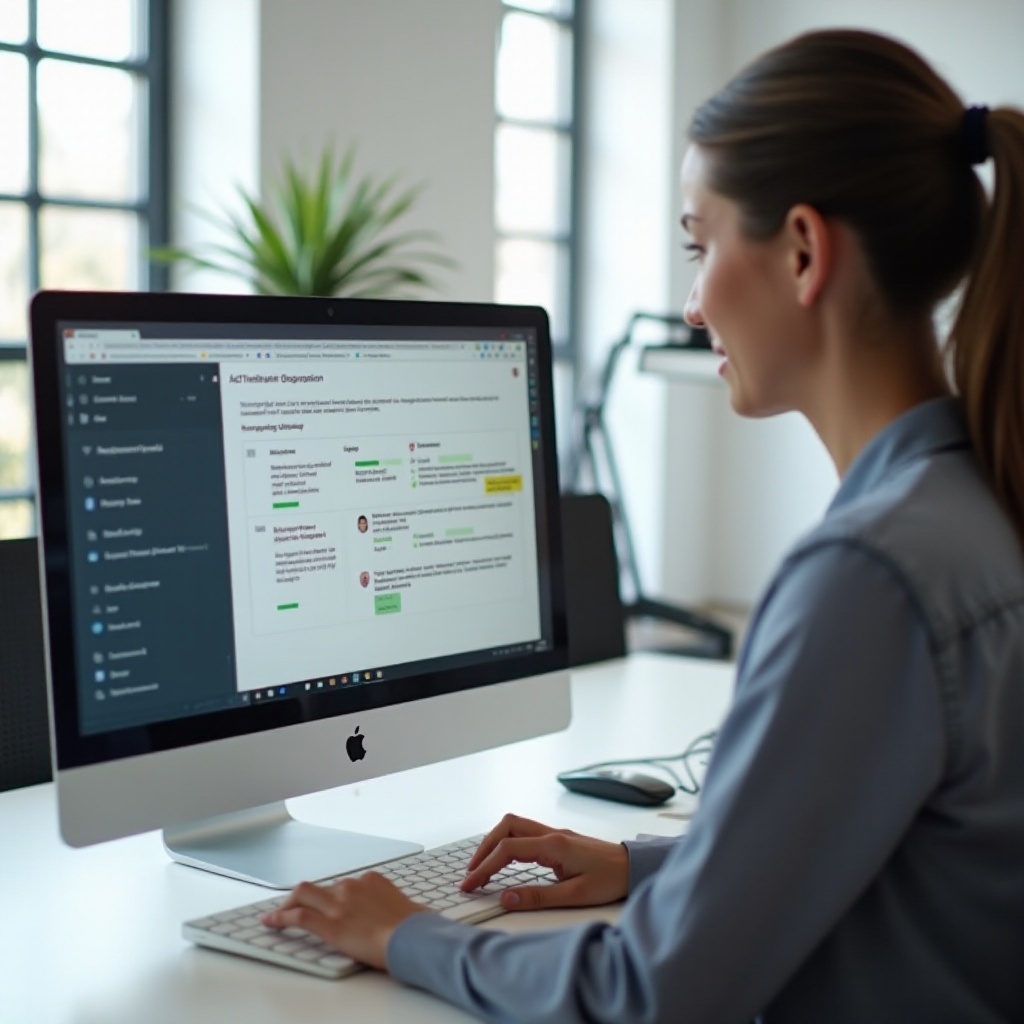
Końcowe kroki przed darowizną
Po wyczyszczeniu komputera, kilka ostatnich kroków zapewnia gotowość do darowizny:
Ponowna instalacja systemu operacyjnego
Zainstaluj nową wersję systemu operacyjnego:
- Upewnij się, że system operacyjny jest zainstalowany i funkcjonalny.
- Przeprowadź początkową konfigurację, aby upewnić się, że komputer jest operacyjny.
Ostateczna kontrola sprzętu
Przed przekazaniem:
- Sprawdź stan fizyczny, upewniając się, że cały sprzęt jest nienaruszony.
- Wyczyść komputer i peryferia.
Te ostatnie kroki przygotowują urządzenie do darowizny, zapewniając, że jest w najlepszym stanie.
Podsumowanie
Wyczyszczenie komputera przed darowizną jest niezbędne do ochrony Twoich danych osobowych i zapewnienia, że urządzenie jest w optymalnym stanie dla następnego użytkownika. Postępując zgodnie z metodami i przewodnikami krok po kroku przedstawionymi powyżej, możesz z pewnością oddać swój komputer, wiedząc, że Twoje informacje są bezpiecznie usunięte.
Najczęściej Zadawane Pytania
Jakie oprogramowanie jest najlepsze do wyczyszczenia komputera?
DBAN i Eraser są wysoko rekomendowane ze względu na ich dokładne i skuteczne możliwości wymazywania danych.
Ile czasu zajmuje wyczyszczenie komputera?
Czas zależy od metody i specyfikacji komputera, ale zazwyczaj waha się od 30 minut do kilku godzin.
Czy bezpiecznie jest przekazać komputer po jego wyczyszczeniu?
Tak, pod warunkiem, że przestrzegasz odpowiednich kroków, aby upewnić się, że wszystkie dane zostały bezpiecznie wymazane, przekazanie komputera może być bardzo bezpieczne.
